
- Pe scurt despre proces
- Meniul contextual
- Rezolvarea problemelor
- Linie de comanda
- D-soft Flash Doctor
Pe scurt despre proces
În timpul acestei proceduri, pe mediu sunt create etichete speciale, care îl împart în părți separate - piste și sectoare.
Există multe sisteme de fișiere diferite, dar cele mai populare sunt FAT32 și NTFS. Windows știe cum să lucreze cu ambele, dar se recomandă utilizarea NTFS.
Prin urmare, va fi util pentru mulți utilizatori să învețe cum să formateze o unitate flash cu Fat32 în sistemul NTFS.
Deoarece în timpul procesului toate datele salvate dispar fără urmă, puteți utiliza formatarea pentru a elimina o cantitate mare de informații din orice partiție. De asemenea, poate fi util să faceți acest lucru dacă dispozitivul a fost infectat cu viruși și nu sunteți sigur că antivirusul dvs. a reușit să le facă față.
Nu uitați că înainte de a formata unitatea flash, trebuie să copiați toate fișierele de care aveți nevoie într-un loc sigur.
Meniul contextual
Această metodă este cea mai simplă - trebuie doar să deschideți exploratorul Windows ("Computerul meu") și să faceți clic dreapta pe secțiunea care vă interesează. În meniul derulant deschis, trebuie să selectați elementul „Format”.
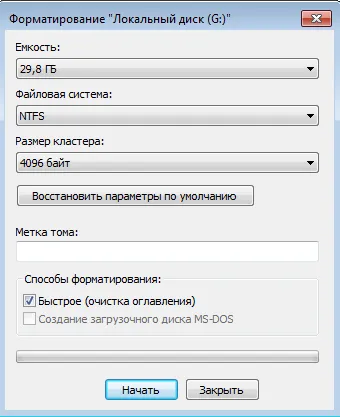
Într-o fereastră nouă vi se va solicitaselectați sistemul de fișiere NTFS sau FAT32). Dacă aveți nevoie de NTFS, puteți specifica dimensiunea clusterului. Ar trebui să fie setat în funcție de modul în care veți folosi media. Dacă pe el vor fi stocate multe fișiere mici, instalați un cluster mai mic. Un grup mai mare este mai potrivit pentru obiecte „grele”. În general, afectează doar puțin viteza de procesare a datelor, așa că puteți lăsa totul implicit în siguranță.
Apoi, puteți verifica opțiunea Formatare rapidă. Este nevoie de mult mai puțin timp, dar nu poate elimina problemele cu sectoarele distorsionate „rupte”. După aceasta, puteți încerca în continuare să restaurați datele salvate. Dacă aveți ocazia și sunteți ferm convins că nu există nimic valoros pe unitatea flash, este mai bine să efectuați întregul proces.
Rezolvarea problemelor
Uneori, utilizatorii pot vedea mesajul de eroare „Imposibil de finalizat formatarea dispozitivului”. În acest caz, merită să încercați și alte utilități, mai „avansate”. Pentru a afla cum să formatați o unitate flash în caz de probleme, citiți această instrucțiune:
Dacă vedeți din nou mesajul că formatul nu poate fi finalizat, ar trebui să încercați următoarea metodă.
Linie de comanda
D-soft Flash Doctor
Cu ajutorul acestui utilitar, puteți restaura unitatea flash dacă Windows nu poate finaliza formatarea. Gestionarea programului este foarte simplă - instalați-l, deschideți-l, selectați mediul dorit și faceți clic pe butonul „Restaurare”.
